เพิ่ม Scan with Windows Defender to Explorer โดยคลิกขวาที่เมนูบริบทใน Windows 10
ตามที่คุณอาจทราบแล้ว Microsoft ได้รวมซอฟต์แวร์ป้องกันไวรัสไว้กับ Windows 10 เรียกว่า Windows Defender และให้การป้องกันขั้นพื้นฐาน จากข้อมูลของ Microsoft ถือว่าดีพอสำหรับผู้ใช้ส่วนใหญ่ อย่างไรก็ตาม ตามค่าเริ่มต้น จะไม่สแกนไดรฟ์แบบถอดได้ เมื่อคุณต้องการสแกนไดรฟ์แบบถอดได้หรือไฟล์หรือโฟลเดอร์เฉพาะด้วย Defender การมีรายการเมนูบริบทเพื่อดำเนินการอย่างรวดเร็วนั้นมีประโยชน์
โฆษณา
โดยปกติ คุณต้องเปิด Windows Defender เพื่อสแกนไดรฟ์แบบถอดได้หรือโฟลเดอร์ อย่างไรก็ตาม ด้วยการเพิ่มรายการเมนูตามบริบท คุณสามารถประหยัดเวลาของคุณได้ มาดูกันว่าจะทำได้อย่างไร
- เปิดแผ่นจดบันทึก คุณสามารถเรียกใช้ได้โดยกด ชนะ + NS ปุ่มลัดเข้าด้วยกันและพิมพ์ แผ่นจดบันทึก ในกล่อง 'เรียกใช้' เคล็ดลับ: ดู รายการสุดท้ายของแป้นพิมพ์ลัด Windows ทั้งหมดพร้อมปุ่ม Win.

- คัดลอกและวางข้อความต่อไปนี้:
Windows Registry Editor เวอร์ชัน 5.00.; การสแกนโฟลเดอร์ [HKEY_CLASSES_ROOT\Folder\shell\WindowsDefender] "ไอคอน"="%ProgramFiles%\\\\Windows Defender\\\\EppManifest.dll" "MUIVerb"="สแกนด้วย Windows Defender" [HKEY_CLASSES_ROOT\Folder\shell\WindowsDefender\Command] @="cmd.exe /s /c \"\"C:\\Program Files\\Windows Defender\\MpCmdRun.exe\" -scan -scantype 3 -SignatureUpdate -file \"%1 \"\" & หยุดชั่วคราว "; การสแกนไฟล์ [HKEY_CLASSES_ROOT\*\shell\WindowsDefender] "ไอคอน"="%ProgramFiles%\\\\Windows Defender\\\\EppManifest.dll" "MUIVerb"="สแกนด้วย Windows Defender" [HKEY_CLASSES_ROOT\*\shell\WindowsDefender\Command] @="cmd.exe /s /c \"\"C:\\Program Files\\Windows Defender\\MpCmdRun.exe\" -scan -scantype 3 -SignatureUpdate -file \"%1 \"\" & หยุดชั่วคราว "
- บันทึกข้อความด้านบนลงในไฟล์ "Add_Scan_with_Windows_Defender_Context_Menu.reg" พิมพ์หรือคัดลอกชื่อไฟล์นี้ ด้วยคำพูด ดังที่แสดงด้านล่าง:
 คุณสามารถบันทึกไปยังตำแหน่งใดก็ได้ที่คุณต้องการเช่น เดสก์ทอป.
คุณสามารถบันทึกไปยังตำแหน่งใดก็ได้ที่คุณต้องการเช่น เดสก์ทอป. - ดับเบิลคลิกที่ไฟล์ .REG ที่คุณเพิ่งสร้างขึ้น คลิก ใช่ เพื่อรวมไฟล์ เท่านี้ก็เสร็จเรียบร้อย!
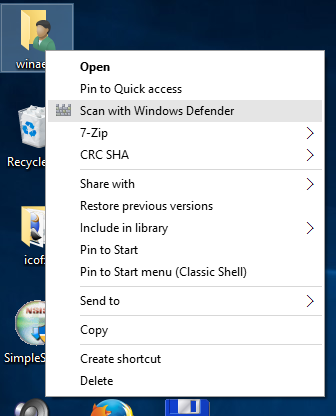
เพื่อเป็นโบนัส ฉันได้เตรียมไฟล์ reg ที่พร้อมใช้งานสองไฟล์เพื่อความสะดวกของคุณ อย่างแรกคือการเพิ่มรายการเมนูที่กล่าวถึงในบทความนี้ และอันที่สองคือ Remove_Scan_with_Windows_Defender_Context_Menu.reg ซึ่งสามารถใช้เพื่อลบรายการเมนูบริบทและ เรียกคืนค่าเริ่มต้น
ดาวน์โหลดไฟล์ Registry ที่พร้อมใช้งานเพื่อเพิ่ม Windows Defender ในเมนูบริบท
หากคุณไม่ได้ใช้ Windows Defender คุณสามารถปิดใช้งานได้อย่างสมบูรณ์ใน Windows 10 ดูบทความเกี่ยวกับวิธีการ ปิดการใช้งาน Windows Defender ใน Windows 10.
เพื่อประหยัดเวลาของคุณ ใช้ Winaero Tweaker มีตัวเลือกที่เหมาะสมภายใต้ Context Menu\Remove Default Items: คุณสามารถรับแอพได้ที่นี่: ดาวน์โหลด Winaero Tweaker.
คุณสามารถรับแอพได้ที่นี่: ดาวน์โหลด Winaero Tweaker.

